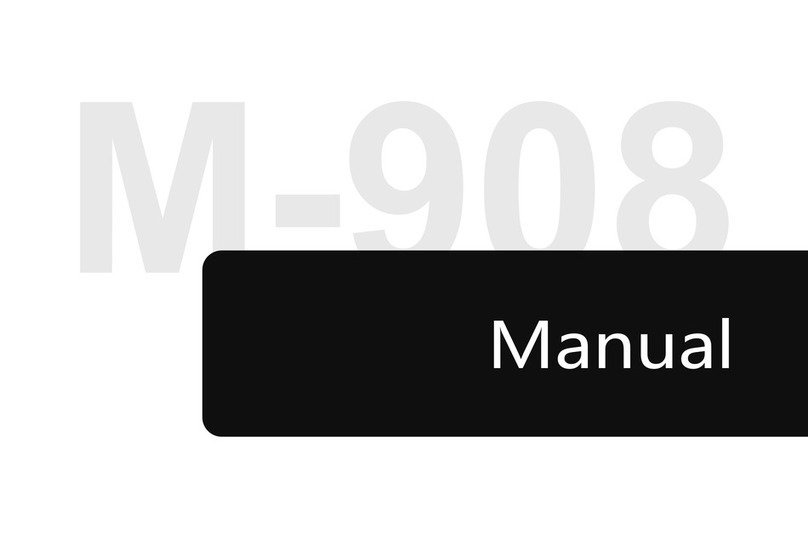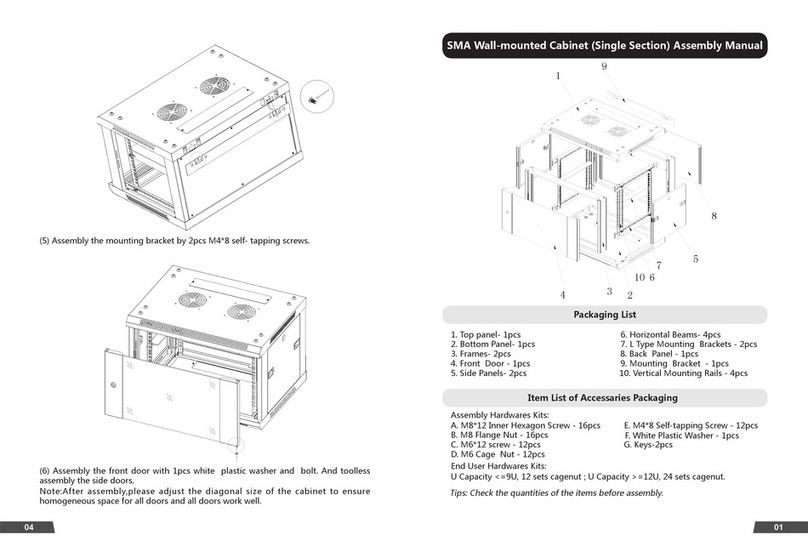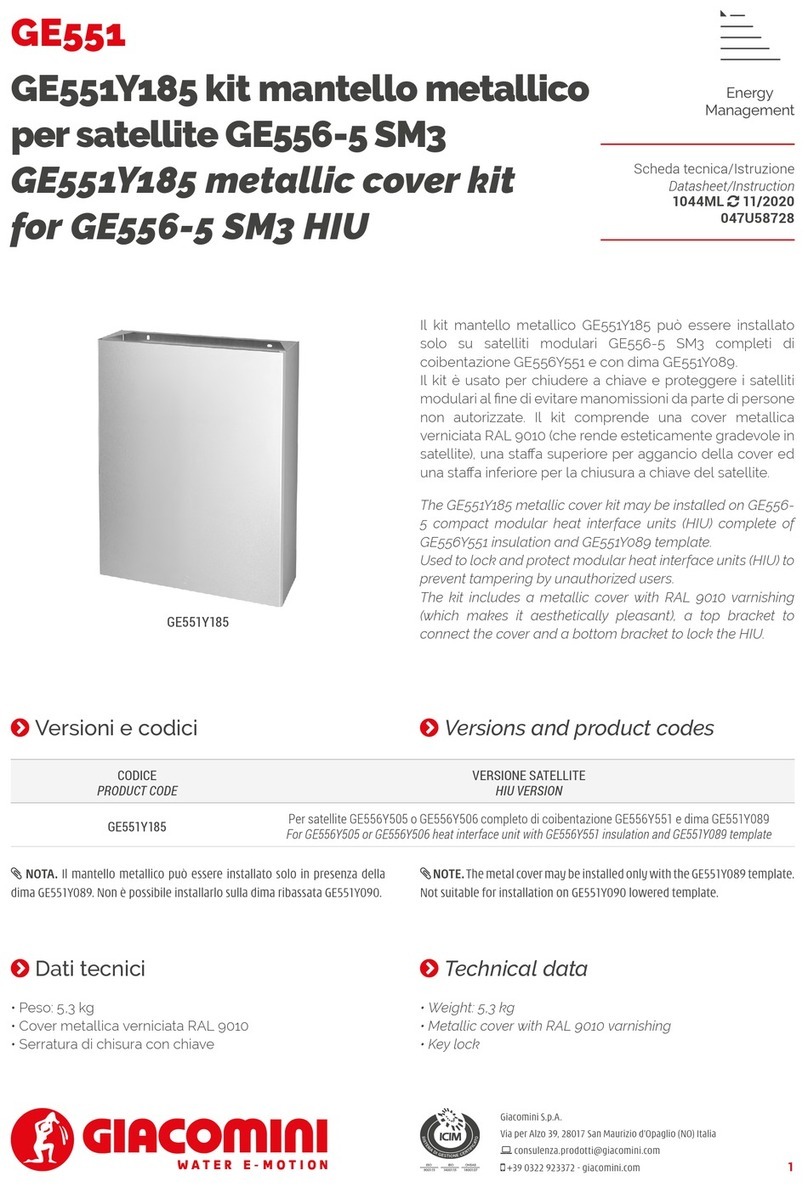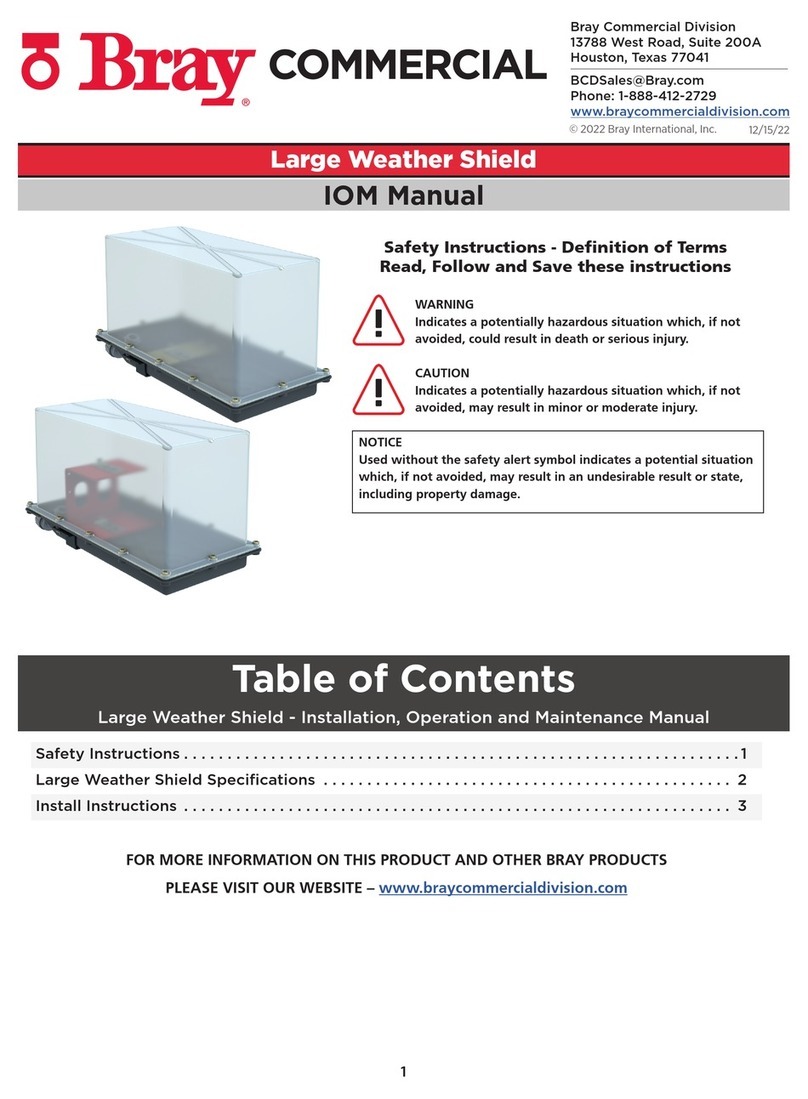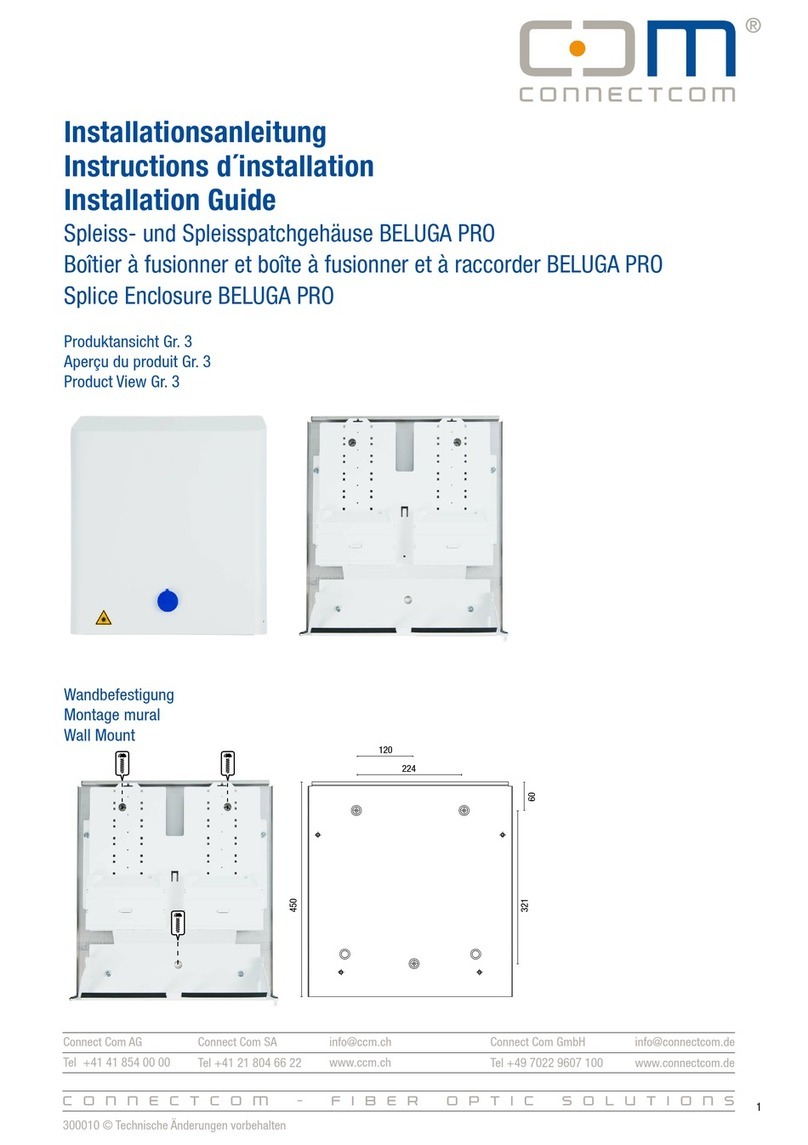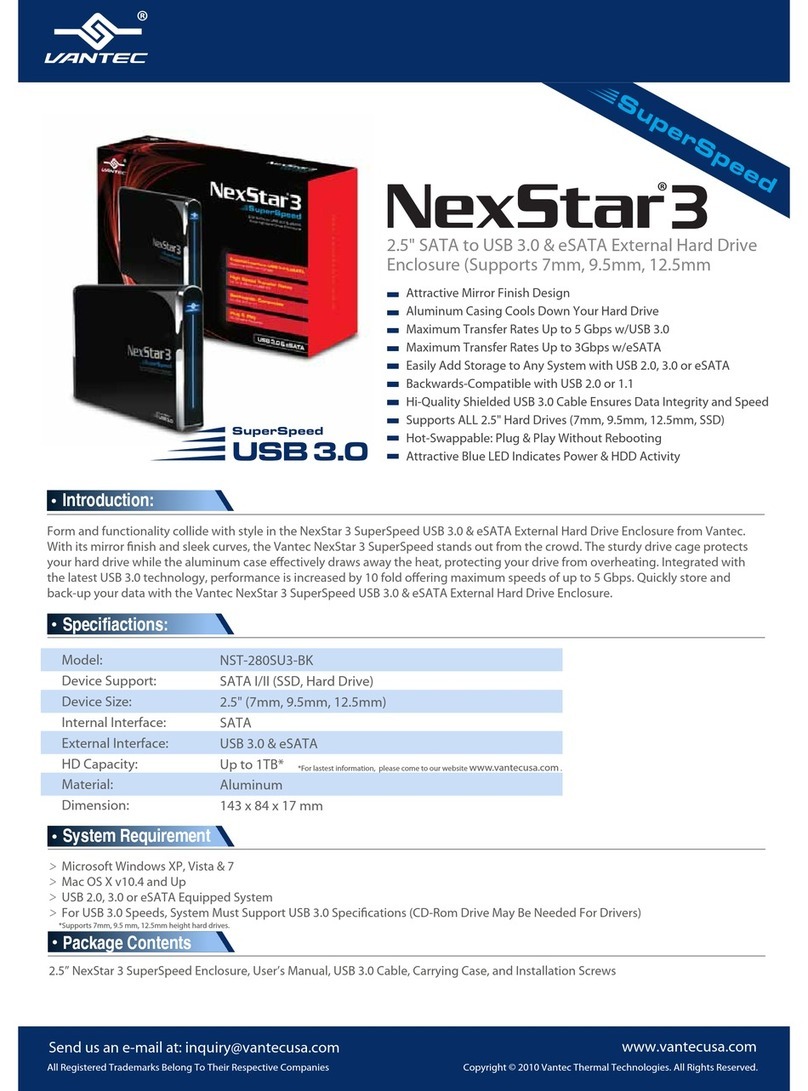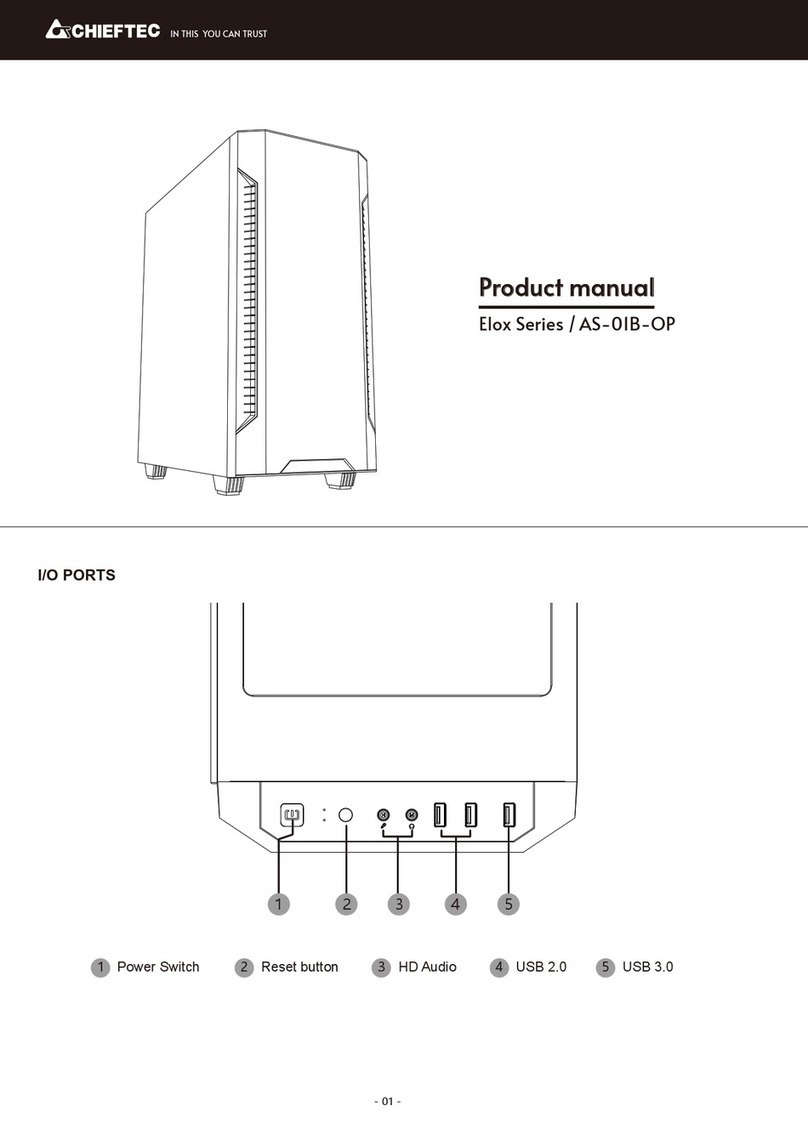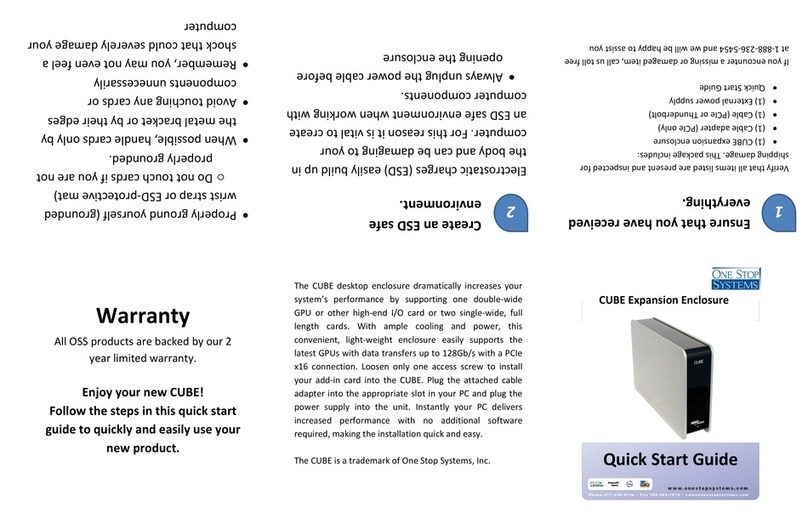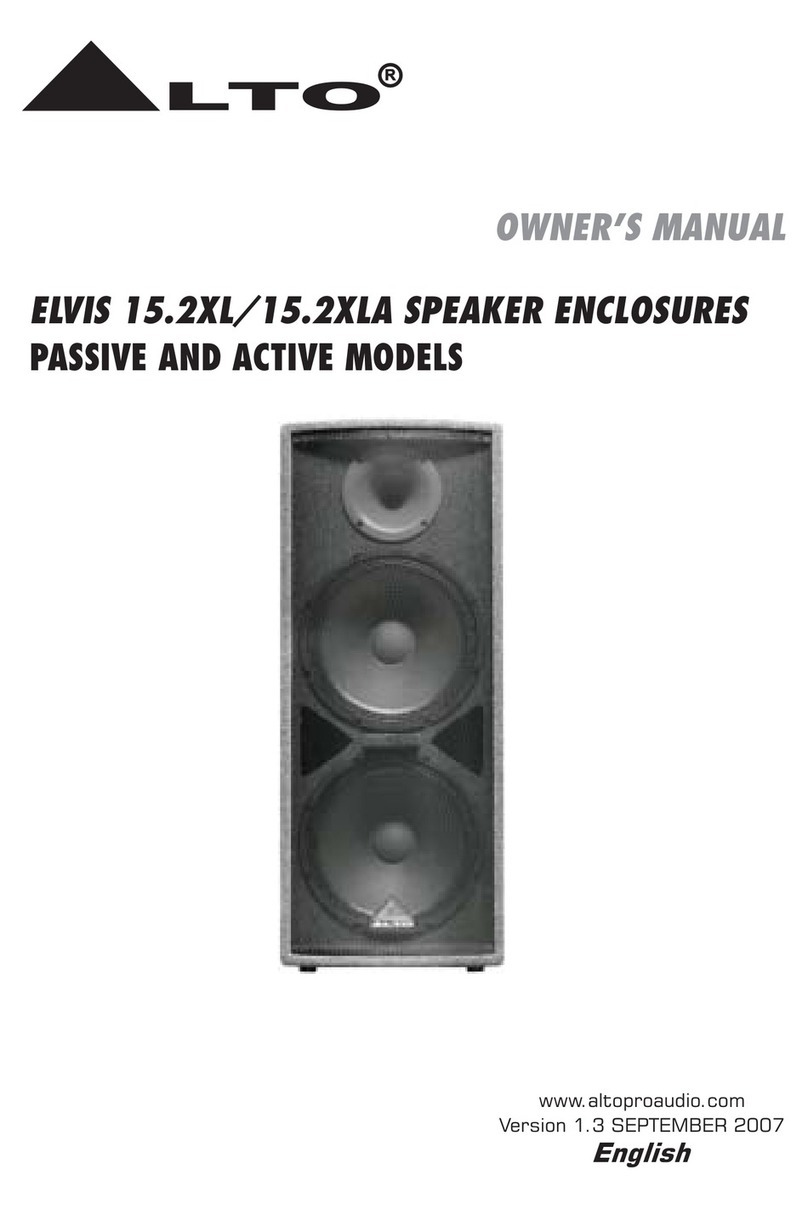Intertech X-908 User manual

X-908
Anleitung


1
Inhalt
Sicherheitshinweise
Eigenschaften
Komponenten
Netzteileinbau
Reinigung des Staubfilters
Festplatteneinbau
Mainboardeinbau
2,5" Festplatteneinbau
Einbau Wasserkühlung
Grafikkartenhalter
Frontanschlüsse
Anschlusskabel
Anschluss der Lüfter
Anschluss der RGB / PWM Steuerplatine
Fehlerursachen
Kontaktinformation
2
3
4
5
5
5
5
6
7
8
9
10
10
11
11
12

Vielen Dank für den Kauf eines Gehäuses der Firma Inter-Tech. Mit dem Kauf des X-908 haben Sie ein hoch-
wertiges Computergehäuse erworben, das mit vielen, individuell einstellbaren Lichteffekten aufwartet und zudem
reichlich Platz für Festplatten und große Grafikkarten bietet.
Dieses Gehäuse ist ausschließlich für die Montage von Computern und für den Gebrauch innerhalb geschlossener
Räume vorgesehen.
Wir empfehlen Ihnen diese Anleitung aufmerksam durchzulesen und den Anschluss der eingebauten Lüfter und
Steuerungen genau nach dieser Anleitung vorzunehmen.
Für Schäden, die aufgrund der Nichtbeachtung dieser Anleitung entstanden sind, übernehmen wir keine Haftung.
Bewahren Sie die Anleitung auf um bei einer Um-Konfiguration darauf zurückgreifen zu können.
Vergewissern Sie sich bei Arbeiten am Gehäuse, dass dieses vom Stromnetz getrennt ist.
Da LEDs mit niedriger Spannung arbeiten fliest in ihnen ein hoher Strom um die gewünschte Leistung zu erhalten.
Dadurch erhöht sich bei unsachgemäßer Installation oder Handhabung die Brandgefahr. Stellen Sie daher sicher,
dass alle Kabel fest eingesteckt und richtig angeschlossen sind, bevor Sie den Computer in Betrieb nehmen.
Sollten Sie beim Betrieb des Computers merkwürdige Geräusche oder Gerüche wahrnehmen, bzw. eine Rauchent-
wicklung entdecken, trennen Sie den Computer schnellstmöglich vom Stromnetz.
Wir empfehlen bei längerer Nichtbenutzung oder Abwesenheit den Computer komplett vom Stromnetz zu trennen.
Wenn Sie das Computergehäuse entsorgen wollen oder müssen, entsorgen Sie es bitte nicht über den Hausmüll,
sondern über die speziellen Sammelstellen für Elektroaltgeräte. Bei Fragen dazu wenden Sie sich bitte an Ihre
Gemeinde-/ Stadtverwaltung oder befragen Sie Ihren Fachhändler. Die anfallenden Verpackungsreste von Pappe
und Kunststoffen entsorgen Sie bitte über die entsprechenden Sammelbehälter Ihres Hausmülls.
Wir gewähren auf dieses Produkt die gesetzliche Gewährleistung. Im Falle eines Garantiefalls wenden Sie sich
bitte an Ihren Fachhändler von dem Sie das Produkt erworben haben. Die genauen Garantiebedingungen finden
Sie auf unserer Internetseite: www.inter-tech.de.
2
Sicherheitshinweise

Front Rückseite Top
Farbe
Abmessungen
0
3x 3.5”HDD/3x 2.5”SSD
E-ATX/ATX/Micro-ATX/ITX
160mm
2x USB3.0 Typ A, 2x USB3.0 Typ C
Schwarz
210(B)x527(H)x512(T)mm
Stahl/ABS
7 Slots, unterstützt VGA Karten bis 420mm
Top: 3x 120mm (2x eingebaut)
Vorne: 2x 120mm (optional)
Hinten: 1x 120mm (eingebaut)
1x Gehäuseboden; 1x Top
HD Audio/MIC
Material
M/B Typ
5.25" Laufwerke
HDD Laufwerke
Slots
max. Höhe CPU Kühler
Einbaumöglichkeit
Staubfilter
Frontanschlüsse
5x RGB LED
5x Geschwindigkeitsregelung
RGB+PWM Steuerung
Standard ATX PSU Netzteil (optional)
Unterseite Seite
für Lüfter
Eigenschaften
3

1
3
5
7
9
13
11
15
2
4
6
8
10
Lüfter, optional
Staubfilter, oben
12
14
Lüfter
Deckel
11
Frontblende
Li. Seitenteil
Lüfter
Netzteil, optional
SSD, optional
Standfüße
Re. Seitenteil
Mainboard, optional
HDD, optional
Staubfilter, unten
Komponenten
4
RGB+PWM
Steuerplatine

Mainboardeinbau
Reinigung des Staubfilters
Staubfilter nach hinten rausziehen
Netzteileinbau
Netzteil einschieben Befestigen am Gehäuse
Festplatteneinbau
Einbau 3,5" auf dem BodenWechselrahmen herausziehen
3,5" einclipsen
2,5" festschrauben
5
Einbau Mainboard auf dem Träger

2,5" Festplatteneinbau
SSD Einbaumöglichkeit 1+2
SSD Einbaumöglichkeit 3+4
SSD mit Schrauben am Rahmen
befestigen
Schraube lösen und Rahmen abnehmen
SSD anhalten Von Aussen mit Schrauben fixieren
Rahmen wieder einsetzen
Mit Schraube befestigen
6
A B C
D

Einbau Wasserkühlung
Front : 240/360mm
Deckel: 240/280/360mm
Rückseite: 120mm
Maße Wasserkühlung:
Möglichkeit 1:
Schrauben Sie den Radiator an der
hinteren Lüfterposition fest
Möglichkeit 2:
Frontblende abnehmen.
Setzen Sie den Radiator hinter die Frontblende und schrauben Sie ihn fest.
Möglichkeit 3:
Deckel abnehmen.
Setzen Sie den Radiator von unten an den Deckel und schrauben Sie ihn fest.
7

Grafikkartenhalter
Montieren sie erst die Grafikkarte.
Justieren Sie den Grafikkartenhalter entsprechend der verbauten Grafikkarte.
1. Höhenverstellung: Lösen Sie Schraube 1, passen Sie den Ausleger A Ihren Bedürfnissen an und fixieren Sie ihn wieder
2. Tiefenverstellung: Lösen Sie die Schrauben 2+5, passen Sie den Halter C Ihren Bedürfnissen an und fixieren Sie ihn wieder
3. Seitenverstellung: Lösen Sie die Schrauben 3+4, passen Sie den Arm B Ihren Bedürfnissen an und fixieren Sie ihn wieder
8

Power Schalter
M/B Anschluss
H/D Audio
M/B Anschluss
HDD LED
M/B Anschluss
Lüftersteuerung
Lüftersteuerung
Reset Schalter
M/B Anschluss
Power LED
M/B Anschluss
LED Schalter
Frontanschlüsse
9
Drücken zum
Öffnen des
Staubfilters
USB3.0
M/B I/O Anschluss
USB3.0
M/B I/O Anschluss

10
Anschlusskabel
HDD LED M/B Anschluss
POWER LED M/B Anschluss
Reset S/W M/B Anschluss
Power S/W M/B Anschluss
4pin Molex Stromanschluss für
manuelle Lüftersteuerung
3pin Lüfter-Anschluss für
manuelle Lüftersteuerung
Anschluss der Lüfter
Sie haben folgende Möglichkeiten Lüfter im Gehäuse anzuschließen bzw. die Geschwindigkeit zu regeln:
1. Schieberegler auf dem Deckel des Gehäuses
An den beiden Schiebereglern (siehe Seite 9) können 1x ein Lüfter und 1x zwei Lüfter mit 3pin-Anschluss (siehe oben) angeschlossen werden.
Die angeschlossenen Lüfter können durch den Schieberegler in der Geschwindigkeit „AUS“, „50%“ und „100%“ geregelt werden.
An den Schiebereglern können auch beleuchtete Lüfter angeschlossen werden. Die Beleuchtung zusätzlicher Lüfter kann nicht durch das Gehäuse
ohne optionales Zubehör (siehe Produkt-Homepage, Rubrik Zubehör) geregelt werden.
2. An der eingebauten Platine
An der eingebauten Platine, an der Rückseite des Mainboard-Trägers, können bis zu 5 Lüfter mit 3-pin-Anschluss angeschlossen werden.
Die eingebauten sowie 2 zusätzliche Lüfter können über die Platine am Mainboard angeschlossen werden und werden dann über das Mainboard,
temperaturabhängig, geregelt.
1x
3x

11
Anschluss der RGB / PWM Steuerplatine
1 3Pin Anschluss für Lüfter
2 Eingang für PWM Signal vom Mainboard
(CPU Fananschluss)
3 3Pin Anschlüsse für RGB, 5V Digital
4 SYNC Anschluss zum Mainboard
5 Anschluss zum LED-Schalter
6 Strom Eingang (SATA Stecker)
7 Test Jumper für PWM Regelung
8 Anschluss RGB Strip
An den 4pin-Anschlüssen (3) kann sowohl die Beleuchtung von
RGB Lüftern als auch reine RGB Strips angeschlossen werden
und dann über den LED Schalter am Gehäuse gesteuert werden. Mit
passenden Verteilern (abhängig von der Leistung des Mainboards)
können an diesen Anschlüssen auch weitere RGB Elemente ange-
schlossen werden. Bitte beachten Sie, dass die Gesamtausgangs-
leistung der Platine 48W pro Farbkanal nicht übersteigen darf.
Bitte beachten Sie das Anschluss-Schema der eingebauten Platine.
Falscher Anschluss kann zur Beschädigung der Platine führen.
Nach dem ersten Einschalten des Computers ist die Lichtsteuerung im Status Aus.
Drücken Sie den Schalter kurz um die Lichtsteuerung einzuschalten.
Die Steuerplatine speichert den zuletzt eingestellten Effekt.
Mit jedem weiteren Tastendruck können Sie das Licht verändern.
Zum Ausschalten der RGB Steuerung drücken Sie den LED Schalter länger als 3 Sekunden.
Der Rechner startet immer neu.
Der Schalter zur Lichtsteuerung funktioniert nicht.
Weder die Lüfter, noch das Licht funktionieren.
Lüfter drehen nicht.
Prüfen Sie ob die Anschlüsse 2 und 4 mit den richtigen Anschlüssen auf dem Mainboard
verbunden sind. Prüfen Sie auch die Polarität der Anschlüsse.
Prüfen Sie ob der Schalter an Buchse 5 angeschlossen ist.
Prüfen Sie ob das Modul über Stecker 6 mit dem Netzteil verbunden ist und Strom bekommt.
Prüfen Sie ob an Anschluss „FAN1" ein Lüfter angeschlossen ist. Einige Mainboards geben ein unsauberes
PWM Signal aus, so dass die Platine dieses nicht interpretieren kann. Sollte das bei Ihnen der Fall sein,
müssen entweder die Lüfter von der Platine getrennt und an den oben liegenden Schaltern des Gehäuses
angeschlossen werden oder eine Brücke auf Jumper 7 gesetzt werden. In diesem Fall drehen die Lüfter
über die Platine mit voller Geschwindigkeit und können nicht mehr geregelt werden.
Bei Betrieb der Platine über den Anschluss 4 direkt am Mainboard ist der Schalter über Anschluss 5 außer Funktion.
Test
Rainbow2Rainbow3
Rainbow4
Rainbow5
MB Rainbow
PWM IN
FAN 1FAN 2FAN 3FAN 4FAN 5
SATA
SW
1
2
3
4
5
6
Rainbow1
7
Strip 1 - 2
8
Fehlerursachen
Rainbow1
5V
D
G

12
Hainhäuser Weg 93
D-30855 Langenhagen
Tel.: +49 (0) 511 726678-30
Fax: +49 (0) 511 726678-37
E-Mail: vertrieb@inter-tech.de
Fragen, Anregungen oder Wünsche? Melden Sie sich unter www.inter-tech.de/hilfe
Kontaktinformation


Werden Sie Teil einer großen Social-Media-Familie und
folgen Sie uns auf unseren Social-Media-Kanälen
für aktuelle Produktnews, Testberichte und Gewinnspiele.
InterTech.de intertechgmbh inter-tech InterTechGmbH Inter-Tech.de

X-908
Manual


1
Content
Safety instructions
Features
Components
Power supply mounting
Dust filter cleaning
HDD mounting
Motherboard mounting
2,5" HDD mounting
Water cooling mounting
Graphic card holder
Front connectors
Connection cables
Fan connecting
Connection RGB / PWM board
Error causes
Contact information
2
3
4
5
5
5
5
6
7
8
9
10
10
11
11
12

Thank you for purchasing an Inter-Tech case. With the purchase of the X-908 you have acquired a high-quality
computer case, which comes with many, individually adjustable lighting effects and also offers plenty of space
for hard drives and large graphics cards.
This enclosure is exclusively for the installation of computers and for use within closed rooms provided.
We recommend you to read this manual carefully and to connect the built-in fans and controls according to this
manual.
We accept no liability for damage caused by non-compliance with this manual. Keep the instructions in order
to be able to use them during a re-configuration. When working on the case, make sure that it is disconnected
from the mains.
Since LEDs work with low voltage, a high current flows in them to get the desired power. This increases the
risk of fire if improperly installed or handled. Therefore, make sure all cables are securely plugged in and
properly connected before using the computer.
If you experience any strange noises, smells, or smoke during operation of the computer, disconnect the
computer from the mains as soon as possible. We recommend that the computer be completely disconnected
from the mains during prolonged periods of non-use or absence.
If you want or need to dispose of the computer case, please do not dispose of it with your household waste
but about the special collection points for old electrical appliances. If you have any questions, please contact
your municipal / city administration or consult your dealer.
The accumulating packaging remnants of cardboard and plastics should be disposed of via the corresponding
collection containers of your household waste. We grant this product the legal warranty. In case of a warranty
claim, pplease contact your dealer from whom you purchased the product. Find the exact warranty terms on
our website: www.inter-tech.de.
2
Safety instructions
Table of contents
Languages:
Other Intertech Enclosure manuals
Popular Enclosure manuals by other brands

Icy Box
Icy Box IB-183M2 Quick installation guide

Ventev
Ventev KM3-ES-2450-AC troubleshooting guide

Rocket Fish
Rocket Fish RF-PHD35 Guía del usuario

HighPoint
HighPoint RocketStor 6414AS Quick installation guide
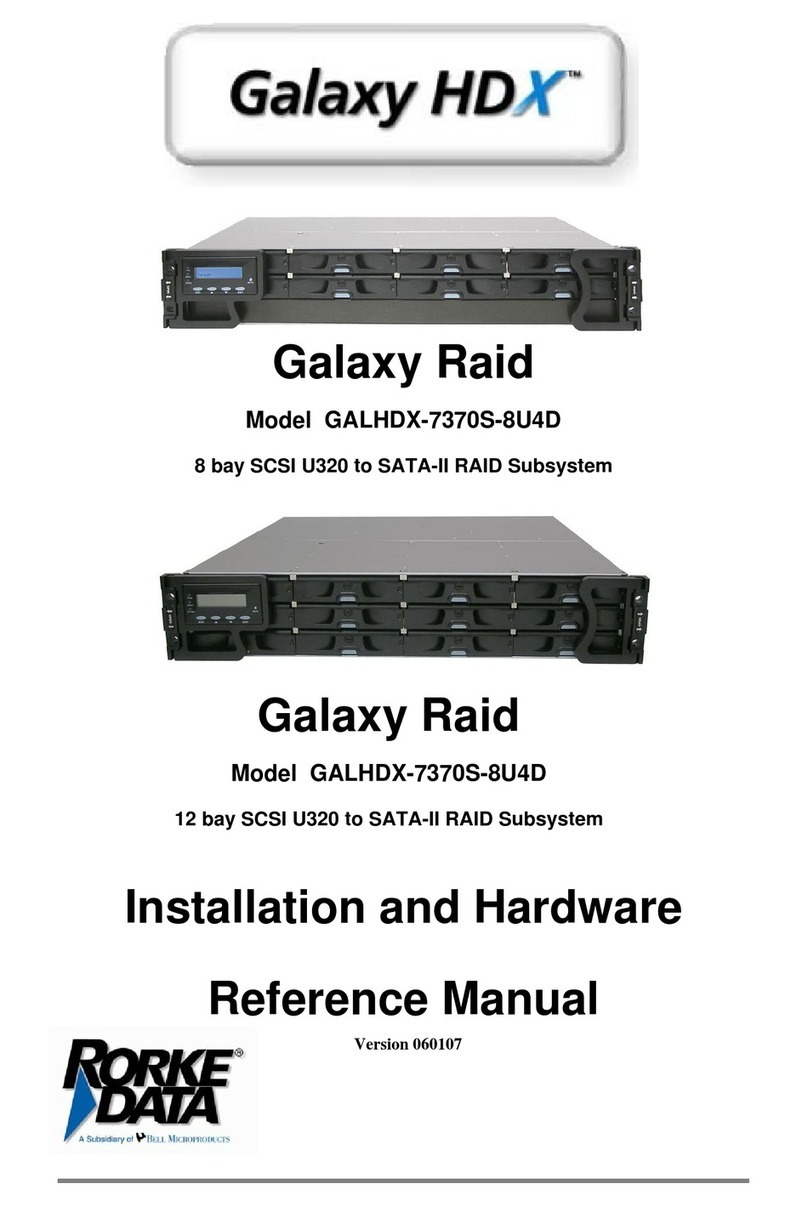
Rorke Data
Rorke Data Galaxy Raid GALHDX-7370S-8U4D Installation and hardware reference manual

Viglen
Viglen BX110 Product guide